Jenkins CI & CD + Nginx Reverse Proxy
예전에 Declaretive Pipeline 방식의 Blue/Green 무중단 배포와 FreeStyle 방식으로 구현을 했었고
그 이후로 아예 안써서 거의 잊어버렸는데, 최근 다시 쓸일이 생겨 재 포스팅합니다.
지난번 Nginx의 Reverse Proxy 용도는 Blue/Green 무중단 배포 시 Active/Standby Container의 트래픽 방향 전환용도 였다면
이번에 Nginx를 Reverse Proxy로 사용한 이유는 Jenkins와 Product Server는 내부망에 있으므로,
Proxy를 이용해 Public WebHook Trigger를 Jenkins 인스턴스에 접근시킬 목적으로 사용합니다.
Docker Custom Bridge 생성
기본적으로 Docker의 기본 네트워크인 bridge0은 Container가 중지되고 재실행 될 때마다 IP가 유동적으로 바뀝니다.
그래서 저는 도커 네트워크를(Custom Bridge) 만들어 Container의 IP를 고정시켜서 변경되지 않게 합니다.
즉, 새로운 Docker Bridge를 만들고 컨테이너들을 기본 bridge0이 아닌 Custom Bridge에 할당시킵니다.
docker network create --gateway 10.0.0.1 --subnet 10.0.0.0/16 deploy이 후, docker run을 할 때 --network deploy 옵션과 --ip 172.20.0.X 로 아이피를 할당하면 됩니다.
Jenkins Container 실행
우선 Jenkins Container를 받아주고 위에서 만든 Private Docker Network에 넣어주고 IP는 5번을 할당합니다.
그리고, Jenkins Container 내부에 Git, OpenJDK를 설치하고 환경변수를 잡아줍니다.
# 8080 : Jenkins Management Port
# 50000 : Jenkins Agent Port
docker run -d --name jenkins --restart=on-failure -p 9000:8080 -p 50000:50000 -v /home/skw/jenkins:/var/jenkins_home --network deploy --ip=10.0.0.5 jenkins/jenkins:lts
# Jenkins 컨테이너 내부에 Git 설치
# Jenkins 컨테이너 내부에 JDK 설치
docker exec -it -u root jenkins /bin/bash
apt-get -y update
apt -y install openjdk-17-jdk
echo "JAVA_HOME=/usr/lib/jvm/java-17-openjdk-amd64" >> /etc/environment
source /etc/environment
# 추후 Jenkins JDK 설정을 위해 경로 알아두기
echo $JAVA_HOME아래 이미지처럼 Container를 Inspect 한 결과 지정한 IP인 10.0.0.5가 할당되었습니다.
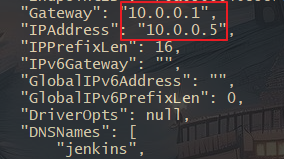
그리고, 실행된 컨테이너 내부에 초기 비밀번호 파일을 확인해서 로그인할 떄 사용해줍니다.
docker logs jenkins를 입력하면 아래와 같이 초기 패스워드를 볼 수 있습니다.- 이 초기패스워드로 로그인 후, Install Suggested Plugins을 클릭해 기본 플러그인들을 설치해줍니다.
docker logs jenkinsJenkins initial setup is required. An admin user has been created and a password generated.
Please use the following password to proceed to installation:
6a65cf76fg7f4f16a6sc99cd4a110b0d
This may also be found at: /var/jenkins_home/secrets/initialAdminPassword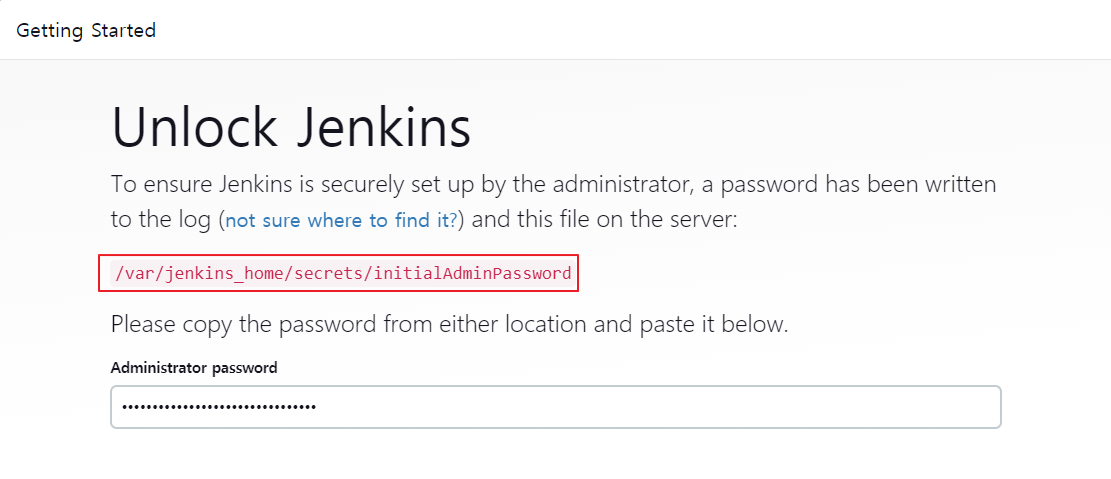
Jenkins 비밀번호 분실 시
$ docker exec -it -u root jenkins /bin/bash
$ sudo vi /var/lib/jenkins/config.xml # 파일 편집 진입<useSecurity> true </useSecurity> 부분을 false로 하고 컨테이너 재시작
$ docker restart jenkins웹 접속을 다시 하면 비밀번호가 초기화 되고 docker logs jenkins로 다시 확인 후 접속
Git & JDK & Gradle Settings
Git Settings (Jenkins Container 내부에 Git 경로)
- Jenkins 관리 Global Tool Configuration 진입
- Git Path에 /usr/bin/git 등록 (보통 Git 경로가 여기에 있음)
JDK Settings
- Jenkins 관리 Global Tool Configuration 진입
- 컨테이너 내부에서
echo $JAVA_HOME - 확인 후 경로를 Jenkins의 JAVA_HOME에 입력
Gradle Settings
- Jenkins 관리 Global Tool Configuration 진입
- Add Gradle 버튼 클릭
- name: 알아볼 수 있게 알아서
- Install automatically 체크 -> 사용중인 Gradle 버전 선택
SSH Key 생성 & 등록 (in Container)
Jenkins Container 내부로 들어가서 SSH Key를 생성하고 CI & CD를 구축할 Github 계정에 등록해줍니다.
- Github 계정 설정 - SSH and GPG Key에 Public Key 등록
docker exec -it jenkins /bin/bash
cd && mkdir .ssh && cd .ssh && ssh-keygen -t rsa
cat id_rsa_pub # 키값 복사하기Jenkins Credentials 등록
Jenkins Global Credential 추가
- Jenkins 관리 - Credentials 진입
- global 탭 옆 드롭다운 화살표 클릭해서 Add Credentials 클릭
- Kind는 Username with Password로 설정
- username : Github 닉네임
- password : 위에서 생성한 Github의 Jenkins Token 삽입
- ID, Description : 임의의 식별 ID 값을 넣어줌 (ex: Github-Access-Token)
Docker Hub Credential 추가
Docker Hub Token을 등록해줘야 Jenkins를 통해 Docker Push 시 Docker Hub 로그인 과정에서 권한에러가 안뜬다.
먼저 Docker Hub Token을 발급한다.
- Docker Hub 로그인
- Account Settings
- Security
- New Access Tokens
- Access Token Description (원하는 이름으로 입력)
- Generate
- Token 복사 (창이 닫히면 다시 확인이 불가능 하므로 따로 저장해두자.)
다시 Jenkins 관리로 돌아와서
- Credentials 진입
- Add Credentials 선택
Kind: username with passwordUsername: Docker Hub 아이디 입력Password: Docker Hub 토큰 입력ID: 빈칸으로 냅두자- Create 눌러서 등록
Github Credential 추가
Jenkins 관리 -> Security -> Credentials 진입
- (global) 드랍박스 옆에 Add Credentials 클릭
- Github 계정 정보 입력
kind: SSH Username with Private Key 선택id: 젠킨스에서 식별하는 고유값으로 입력하지 않아도 됨username: 깃허브 닉네임- private key 밑에 Enter directly 체크
- Jenkins Container 내부에 생성해둔 SSH Private Key 값 넣어줌
Nginx Reverse Proxy 설정
Github WebHook을 설정하기 전, Jenkins가 내부망 환경이기 떄문에 Nginx Reverse Proxy를 이용하고,Nginx도 Docker Container로 만들어 줍니다.
docker run -d --name nginx-reverse-proxy --restart=on-failure -p 10000:80 nginx:latest제가 구성한 네트워크는 이렇습니다.
- Public 도메인:12500 -> 내부 서버:10000 포트포워딩
- 내부서버 10000 -> 내부망 서버의 Nginx Container의 80포트로 포트포워딩
- Nginx Container 안에서 내부망 서버의 9000 포트로 프록시
- 내부망 서버의 Jenkins 포트는 9000
- 즉, 도메인:12500으로 들어오면 내부망의 Nginx를 거쳐 프록시된 Jenkins에 접근할 수 있어야함
Nginx Container로 들어가 설정 파일을 편집하거나, 파일이 없다면 새로 생성해서 아래 내용을 넣어줍니다.
# Nginx Container 진입
docker exec -it nginx-reverse-proxy /bin/bash
# vi 편집기 설치
apt -y update
apt install -y vim
# Nginx Conf 파일 수정
vi /etc/nginx/conf.d/default.confserver {
listen 80;
server_name {포트포워딩 된 Public 도메인};
location / {
proxy_pass http://{Jenkins IP:포트};
proxy_redirect default;
proxy_http_version 1.1;
proxy_set_header Host $host:$server_port;
proxy_set_header X-Real-IP $remote_addr;
proxy_set_header X-Forwarded-For $proxy_add_x_forwarded_for;
proxy_set_header X-Forwarded-Proto $scheme;
proxy_connect_timeout 100s;
proxy_read_timeout 90;
proxy_send_timeout 90;
}
}# Nginx 설정 저장
nginx -s reload리버스 프록시 설정이 다 되었다면, 도메인:12500으로 접속해보고 Jenkins 로그인 페이지가 나오는지 확인합니다.
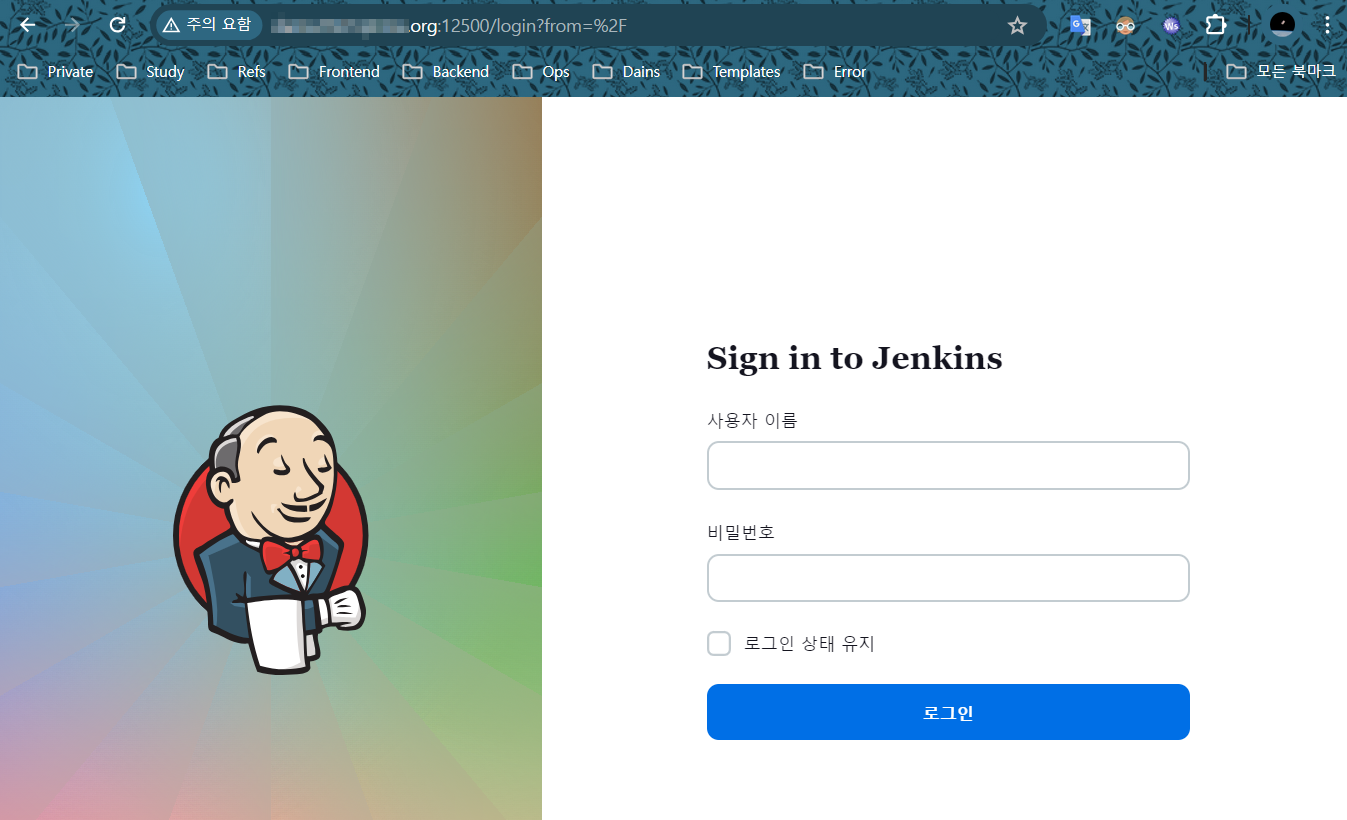
Github WebHook Trigger 연동
Jenkins에 아래 3개의 플러그인을 설치해줍니다.
- Generic Webhook Trigger 설치
- Github Integration Plugin 설치
- Github Plugin 설치
그리고 Github에서 Web Hook 설정을 해줍니다.
- Github 계정 - Settings - Developer Settings - Token 생성
- 토큰 권한 :
repo,admin,admin:repo_hook - 연결하고 싶은 Github Repository - Settings - Webhooks 진입 - Add Web Hook 클릭
- Payload URL 입력하고 Add Hook 클릭
(Payload URL =http://{jenkins-IP:Port}/github-webhook형식으로 지정)
Jenkins Generic Webhook Trigger에 사용법이 나와 있듯이 환경에 맞게 변경해서 사용하면 됩니다.
http://JENKINS_URL/generic-webhook-trigger/invoke 가 기본 payloadURL 이며, 아까 추가한 Hithub 토큰까지 추가해줘야 합니다.
http://JENKINS_URL/generic-webhook-trigger/invoke?token=test-token
Content Type은 application/json 으로 설정하고 Github Webhook 설정을 완료합니다.
다시 Jenkins 관리 - 시스템 설정 - Add Github Server 진입
- Name : 임의로 지정
- API URL : 그대로 두기
- Credentials 부분에 Add 클릭
kind: Secret TextSecret: Github에서 발급한 토큰값 입력- Add
만든 Credential 선택 - 오른쪽 Test Connection 클릭해서 연결 확인 - Apply 클릭
Github Web Hook 연결 테스트
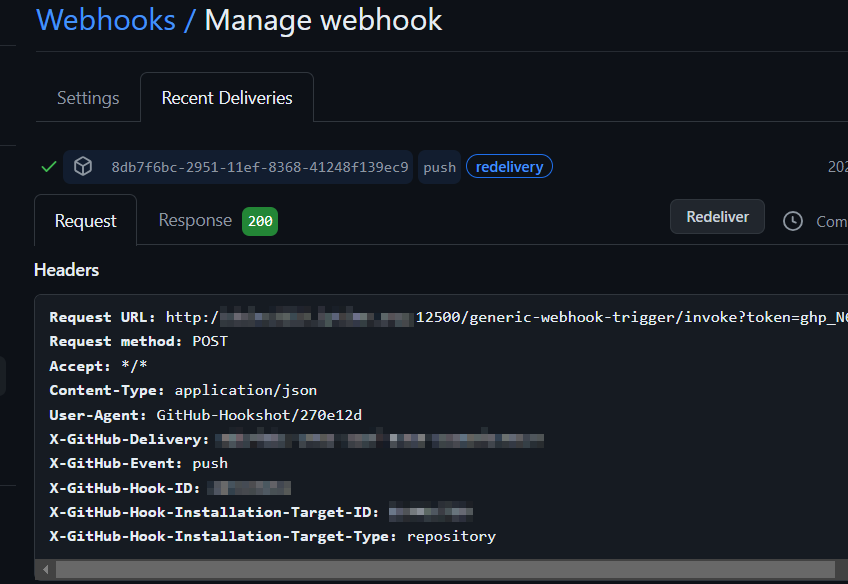
Item 생성
Jenkins Version : 2.452.1
Jenkins에서 실제 프로젝트를 등록합니다.
Jenkins 메인페이지 왼쪽 - 새로운 Item 클릭 - 프로젝트명 설정 - FreeStyle Project 선택 후 OK 클릭
그럼 Configure 화면이 나옵니다.
Configure 화면의 설정 항목들을 환경에 맞게 세팅합니다.
- General
- 소스 코드 관리
- 빌드 유발 (Generic Web Hook Trigger 사용)
- 빌드 환경
- Build Steps
- 빌드 후 조치
General 탭
Github Project 선택 후 파이프라인을 구축할 Github Repository URL을 입력합니다.
ex: https://github.com/{username}/{repo-name}
소스코드 관리 탭
Git 선택하고 위랑 동일한 URL + .git 을 붙여주고 브랜치 지정, Credential은 만들었던걸로 지정합니다.
ex: https://github.com/{username}/{repo-name}.git or SSH URL
그리고, 소스코드 관리 부분에 등록된 Credentials 밑에 고급 부분을 열어서 Refspec 부분을 찾습니다.
Refspec에 사용할 브랜치들을 정의합니다.
▶︎ branch 별 입력 예시
feature: +refs/heads/feature/*:refs/remotes/origin/feature/*
develop: +refs/heads/develop:refs/remotes/origin/develop
release: +refs/heads/release/*:refs/remotes/origin/release/*
master: +refs/heads/master:refs/remotes/origin/master
all branch: +refs/heads/*:refs/remotes/origin/*
만약 특정 태그가 Push 될 때 빌드를 하고 싶다면 RefSpec을 다음과 같이 작성 합니다.
+refs/tags/*:refs/remotes/origin/tags/*
tag명 중 abc란 단어가 들어간 경우만 빌드
+refs/tags/abc*:refs/remotes/origin/tags/abc*
Branches to Build 부분에서는 Build할 데이터를 가져올 브랜치를 설정합니다.
▶︎ branch 별 입력 예시
feature: */feature/*
develop: */develop
release: */release/*
master: */master
빌드 유발 탭
Generic Webhook Trigger를 선택하면 여러개의 체크박스 선택지가 나옵니다.
그 중 Post Content Parameters 를 체크 해줍니다. 이 부분은 웹훅으로 오는 데이터를 변수화하기 위한 곳입니다.
Branch 정보가 담겨있는 ref 값을 지정하기 위해 Variable란 에 ref 를 입력 해줍니다.
Expression란 에는 $.ref 를 입력하고 JSONPath를 선택해주면 Post Content Parameters 부분은 끝입니다.
좀 내려와서 Token 부분을 찾고, Github Webhook 등록 시 token= 부분에 등록했던 토큰을 넣어줍니다.
이 Token은 Github Webhook Payload URL의 QueryString 으로 사용되며, Webhook의 Token으로 Jenkins Item과 Branch를 식별해서 Jenkins Build를 수행합니다.
좀 더 내려와서, Optional Filter부분의 Expression에 Webhook을 Trigger 할 Branch 표현식을 입력합니다.
▶︎ branch 별 입력 예시
feature: ^(refs/heads/feature/.+)$
develop: ^(refs/heads/develop)
release: ^(refs/heads/release/.+)$
master: ^(refs/heads/master)
develop|feature: ^(refs/heads/develop|refs/heads/feature/.+)$
Text 부분은 상단에서 정의하고 추출한 ref 값을 가져오기 위해 변수 호출을 합니다. ( $ref )
Extension과 Text 부분을 채워 넣었다면 아래 체크박스 중 Github hook trigger for GITScm polling을 체크해줍니다.
빌드 환경 탭
Delete workspace before build starts를 체크해 빌드 전 기존 내용을 지워줍니다.
Use Secret text(s) or file(s) 선택
Binding 부분에서 Username and Password (separated) 방식 선택
전에 발급한 Docker Hub Token이 여기서 필요합니다. (도커 이미지 Push 시 권한 문제 방지)
Username Variable에 사용할 변수명 지정 (변수명이므로 실제 아이디를 쓰지 않도록 주의)
Password Variable에 사용할 변수명 지정 (변수명이므로 실제 비밀번호를 쓰지 않도록 주의)
그 후 Credentials에 등록해둔 Docker Hub Credentials를 선택합니다.
Build Steps 탭
- Add build step 드롭다운 메뉴를 클릭해 Invoke Gradle을 선택합니다.
- Gradle Version을 선택합니다.
- Tasks 부분에 clean build 등 원하는 빌드 명령어를 적어줍니다.
Push 해보기
아무거나 커밋 후 푸시 한다음, Jenkins에 들어가면 자동으로 Build가 되고 있는걸 볼 수 있습니다.

빌드 이후 작업인 Shell Script과 JenkinsFile, Docker File 등등은 예전에 썼던 글에서 크게 다르지 않으니 간단하게만 작성합니다.
Build Steps에서 Add build step을 선택 후 Execute Shell을 선택해서 원하는 Shell Script를 작성해줍니다.
이 때 알아야 할 점은 Jenkins Container와 Local의 jenkins 디렉토리는 컨테이너 생성 시, 볼륨 바인딩을 해놓은 상태이며,
Jenkins가 Container이기 때문에 Local에서 비밀번호 없이 Script 명령을 수행하려면 ssh -i 를 통해서 명령을 전달해야함. (Jenkins Agent 미사용)
- 기존 Jenkins Contaier의 SSH Public Key를 Local의 .ssh 디렉터리에
authorized_keys파일에 등록합니다. - 반대로 Jenkins Container 내부의 .ssh 디렉터리에서 known_host에 Local의 keyscan을 담아줍니다.
ssh-keyscan -H 192.168.0.x >> ~/.ssh/known_hosts
간단한 테스트를 위해 Jenkins에 의해 빌드된 Jar 파일을 단순히 다른 디렉터리로 옮기는 예시 Script를 작성합니다.
#!/bin/bash
PRIVATE_KEY_PATH=/var/jenkins_home/.ssh/id_rsa
HOST_USER=skw
HOST_IP=192.168.0.15
BUILD_PATH=/home/skw/jenkins/workspace/Test
ORIGINAL_JAR_PATH=/home/skw/jenkins/workspace/Test/build/libs
DESTINATION_JAR_PATH=/home/skw/test
ssh -i ${PRIVATE_KEY_PATH} ${HOST_USER}@${HOST_IP} "cd ${BUILD_PATH} && sudo chmod 755 ./gradlew"
ssh -i ${PRIVATE_KEY_PATH} ${HOST_USER}@${HOST_IP} "cp ${ORIGINAL_JAR_PATH}/Kafka-Test-1.0.0.jar ${DESTINATION_JAR_PATH}"빌드를 해보면 위 Shell Script는 원래 Jenkins Container에서 실행되어야 할 명령이지만 SSH 키 등록을 통해서,
SSH로 Local에 Script 명령을 수행해 Jar 파일을 옮기는 간단한 예시 스크립트를 실행하였습니다.
'⚙️ Ops > CI & CD' 카테고리의 다른 글
| Blue & Green 무중단 배포 (Jenkins + Nginx Reverse Proxy) (3) | 2023.06.12 |
|---|---|
| Jenkins - Declarative Pipeline을 이용한 CI & CD 구축 (2) | 2023.06.06 |
| [Jenkins] Jenkins 분산 빌드 파이프라인 구축 정리 (0) | 2023.06.02 |
| [Jenkins] EC2 생성 후 Setting Script 작성 (0) | 2023.05.30 |
| [Jenkins] Dockerfile & Shell Script 작성 (0) | 2023.05.30 |
